Tickets sind eine wesentliche Möglichkeit, die Anfragen Ihrer Kunden zu verwalten. Djaboo ist der Schlüssel zu Ihrem Erfolg. Doch wie eine Ticketmanagement-Software funktioniert, ist gerade für Einsteiger nicht immer leicht zu verstehen. Für den Erfolg Ihres Unternehmens ist es jedoch unerlässlich.
Sobald die gesamte Konfiguration abgeschlossen ist den Artikel hier lesen, können Ihre Kunden Ihnen eine E-Mail an Ihre Support-Adresse senden, wodurch automatisch ein Ticket in Djaboo erstellt wird.
Sie erhalten Ihre Antwort per E-Mail. Verschiedene Benutzer mit Zugriff auf diesen Abschnitt können alle automatisch zugewiesenen Tickets sehen.
Lassen Sie uns gemeinsam entschlüsseln, woraus Ihr Ticketverwaltungsbereich besteht:
Ticketinformation #
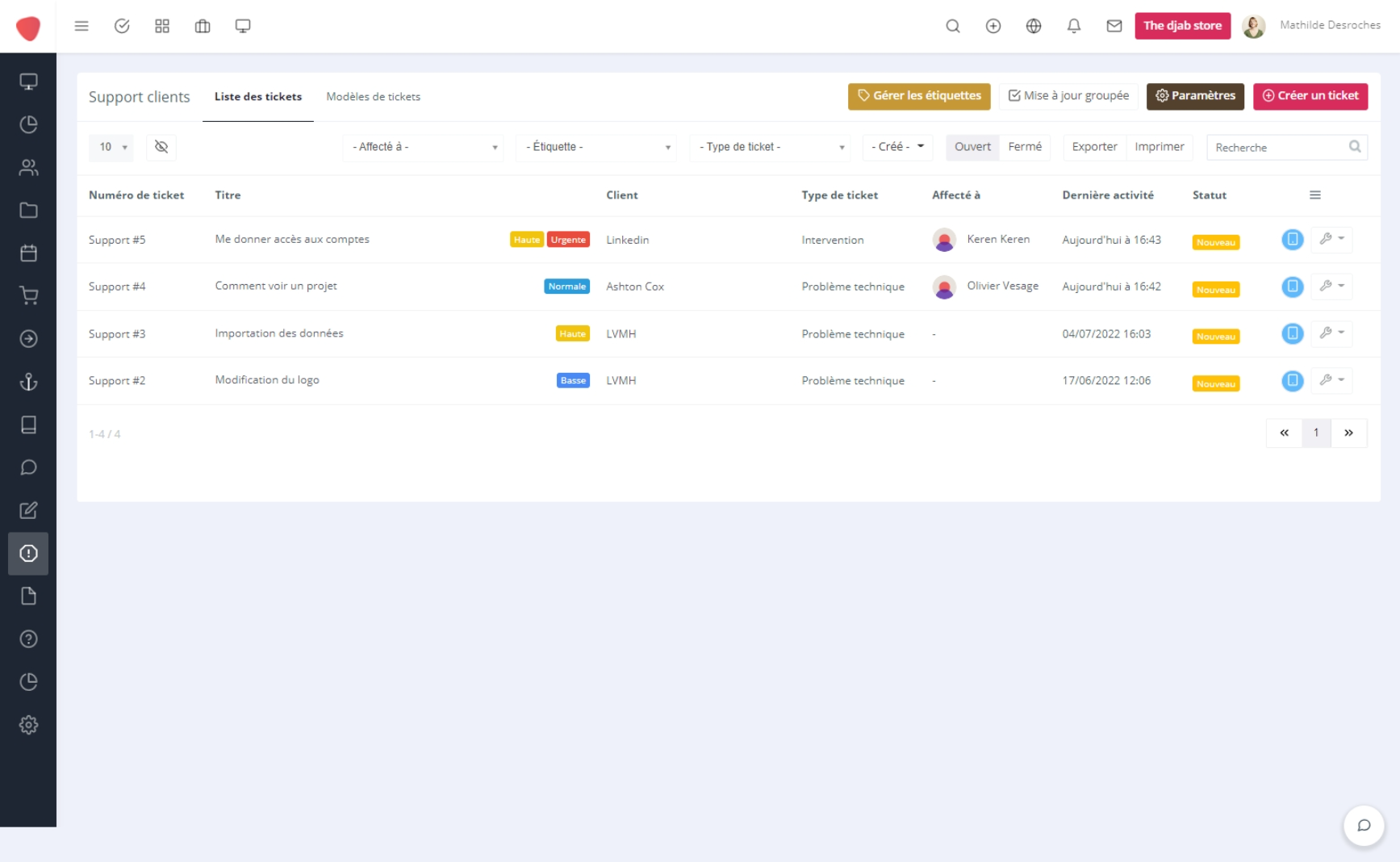
- Ticketnummer : Die Ticketnummern werden in der Reihenfolge des Eintreffens der Tickets erhöht und sind in „Parameter”→“Installation”→“Klienten unterstützen”→“Präfix".
- Titel : Der Titel des Tickets entspricht dem Betreff des Tickets und zeigt auch den Betreff der von Ihren Kunden gesendeten E-Mail an.
- Etiketten : Oder genannt Tags ou Abzeichen. Sie ermöglichen es Ihnen, die Dringlichkeit des Tickets zu erkennen und Prioritäten zu setzen. Tags werden verwendet, um Ihre Tickets hervorzuheben und zu sortieren. Wenn Sie keine Tags verwenden, können Sie oder Ihre Kollegen nicht wissen, in welcher Reihenfolge Tickets bearbeitet werden sollen.
- Kunde: Der Kunde ist derjenige, der das Ticket gesendet hat, wenn der Kunde registriert ist, wird sein Name angezeigt, wenn nicht, seine E-Mail oder sein Name mit der Nennung [Kunde unbekannt] . Autorisieren Sie den Empfang von E-Mails von Nicht-Kunden, indem Sie „Erstellen Sie Tickets nur mit registrierten E-Mails" im Parameter”→“Installation”→“Klienten unterstützen", in der Registerkarte "IMAP-Einstellungen".
- Ticketarten: Stellt die Kategorie des Tickets oder die für das Ticket zuständige Abteilung dar: Anpassen und andere erstellen in Parameter”→“Installation”→“Klienten unterstützen", in der Registerkarte "Art des Tickets".
- Betroffen von: Sind die Mitarbeiter für das Ticket verantwortlich?
- Letzte Aktivitäten: Wenn das Ticket empfangen wird, zeigt es das Datum an, an dem das Ticket registriert wurde, und ändert sich mit jeder Aktivität auf dem Ticket.
- Status: Wenn das Ticket neu eintrifft, ändert es sich ab der ersten Antwort eines Mitarbeiters in den Status „offen“ und wird geschlossen, wenn das Ticket gelöst ist.
- blauer Bildschirm : Ermöglicht die Anzeige des Tickets im Popup
Ticketfilter #
- 10 v : Anzahl der pro Seite angezeigten Tickets
- Das Auge : Definieren Sie, welche Spalte angezeigt oder ausgeblendet werden soll.
- Etikette : Filtern Sie Ihre Tickets nach Etikettentypen.
- Art des Tickets : Filtern Sie Ihre Tickets nach Tickettypen.
- Erstellt : Filtern Sie Ihre Tickets nach Ankunftsdatum.
- Geöffnet geschlossen : Filtern Sie Ihre Tickets nach offenem oder geschlossenem Status.
- Exporteur : Alle Tickets exportieren, um sie beispielsweise in einem anderen System zu speichern.
- drucken : Drucken Sie alle Ihre Tickets aus.
- Suche : Ermöglicht Ihnen, alle Ihre Tickets nach Wörtern zu durchsuchen.
Verwaltungsschaltflächen #
- Ticket erstellen : Ermöglicht das manuelle Erstellen eines Tickets
- Parameter : Ermöglicht es Ihnen, Ihre Signatur beim Einreichen von Tickets anzupassen
- Bulk-Update : Wenn Sie darauf klicken, erscheinen Checklisten rechts neben den Tickets. Klicken Sie auf „Massenaktualisierung“ und wählen Sie die zu aktualisierenden Elemente aus.
- Tags verwalten : Ermöglicht es Ihnen, Ihre Etiketten anzupassen.
- Die Registerkarte Ticketvorlagen : Ermöglicht das Erstellen neuer Ticketvorlagen je nach Tickettyp.




